
Резолуција екрана је у великој мери повезана сапараметре који омогућавају комфоран рад за рачунаром. Важно је, на крају крајева, не само да оптимизујете изглед икона или панела са одређеном јасноћом приказа, већ и да то учините на начин да се ваше очи не умарају, а проширени програмски прозори се уклапају у простор за монитор који је резервисан за њих.
У почетку је потребно решити проблем какопромените резолуцију екрана у оперативном систему Виндовс 10. То можете учинити на неколико начина, што ћете наћи у нашем чланку. Посебно ће се рећи зашто понекад није могуће променити резолуцију екрана (Виндовс 10, као што је већ јасно, узимамо оперативни систем као основу). У складу с тим, биће предложена решења за решавање таквих проблема.
За разлику од својих претходника, десета верзијаСистем је стекао нове алате у којима су концентрисани главни параметри и поставке. И ово није „Цонтрол Панел“, већ „Оптионс“ мени, мада приступ подешавањима се може извршити без директног уласка у овај одељак. Како у овом случају променити резолуцију екрана у оперативном систему Виндовс 10?

Као и раније, прво у слободном просторуморате да направите десктоп ПЦМ и у менију изаберете линију параметара екрана (а не персонализацију). Након тога појавиће се одговарајући одељак са подешавањима у којем требате само подесити жељени режим.

Ако за систем нису инсталиране никакве исправкепопут Анниверсари Упдате или Цреаторс Упдате, а затим да бисте приступили подешавањима морате да користите низ додатних параметара. У новом одељку можете покренути откривање подржаних модова ако се жељени не приказује на листи, али то је мало вероватно.
Такође у системима без надоградње горе наведеногАжурирања монтаже можете применити класичном методом, која се састоји од употребе стандардне контролне табле, којој није јасно зашто је скривена од очију корисника далеко од ње.

Можете то назвати на најједноставнији начинПокрените конзолу (Вин + Р) уписивањем контроле у поље. Како променити резолуцију екрана у Виндовс-у 10 помоћу овог алата? Једноставно такође. Изаберите одељак „Сцреен“ на листи и кликните везу „Ресолутион Сеттинг“, затим подесите потребне параметре и сачувајте измене.
Међутим, вриједи поновити: ова метода је примјењива искључиво на „чисте“ системе, а ако постоје инсталиране надоградње, овај одјељак није доступан на управљачкој плочи.
Питање о најпознатијим врстама видео картицакако се промена резолуције екрана у Виндовс-у 10 решава коришћењем контролних алата. За Радеон графику АМД Цаталист је најбољи избор. Барем је у њему много више подешавања него у самом систему.
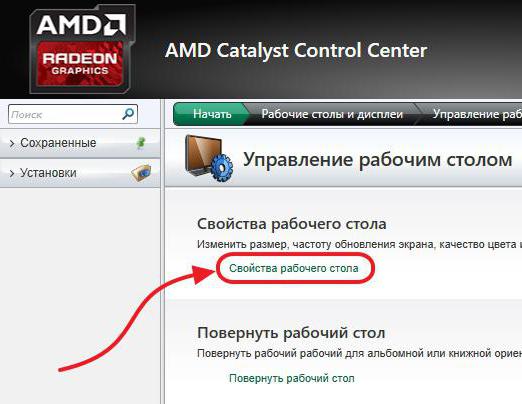
Поскольку приложение встраивает свои команды в контекстни мени система, можете га позвати преко ПЦМ менија на радној површини. Овде прво морате да користите контролну траку радне површине, а затим идите на својства радне површине. Подешавања подручја приказат ће сва доступна одобрења. Изаберите шта желите и сачувајте подешавања.
За видео адаптере овог произвођача можете користити НВИДИА контролну таблу. И овде не би требало бити проблема.

Промјена резолуције се бира у менију са лијеве стране, након чега се жељени режим поставља на листу доступних, а примењене опције се чувају.
Али шта учинити ако се не можете промијенитирезолуција екрана у Виндовс 10 на било који начин? У основи, разлог лежи само у недостатку или неправилној инсталацији графичких драјвера.
Несмотря на то что большей частью это относится к интегрисане картице, понекад се такве ситуације могу уочити и с дискретним адаптерима. Постоји само један закључак који исправља ситуацију - ажурирање или потпуно поновно инсталирање одговарајућег софтвера. У најједноставнијем случају, можете да користите „Управитељ уређаја“, где се путем обележених РМБ-а на означеном објекту бира одговарајућа ставка ажурирања. Картица се такође може, кроз својства, у потпуности уклонити из система, а након што систем одреди адаптер, управљачки програми ће се аутоматски инсталирати. Али боље је користити оригиналне управљачке дискове или софтверске пакете преузете са веб локација произвођача.
Дешава се да не можете променити резолуцију екрана уВиндовс 10 само зато што је опрема нестандардна, а возач који је систем одабрао (по њеном мишљењу најприкладнији) не ради. У овом случају користите картицу информација, где на листи својстава одаберите ИД опреме, копирајте најдужу линију која садржи вредности ДЕВ и ВЕН идентификатора, претражите Интернет, а затим преузмите управљачки програм и сами га инсталирајте.
Као што се може видети из претходног, питање променеРезолуција екрана је прилично једноставна. У случају интегрисаних адаптера могу се користити само подешавања самог система. Али са дискретним графичким картицама, постоји много више опција конфигурације, а да не спомињемо неке напредне функције. Проблеми се рјешавају искључиво описаним радњама које се тичу управљачких програма или одговарајућег софтвера. Можда ће, иако не увек, бити потребно ажурирати одговарајуће платформе. То се посебно може односити на инсталирање исправки за ДирецтКс у облику најновије верзије и њених најновијих исправки, али то, како кажу, за сваки случај.


























